Bitwarden: de browserextensie ontgrendelen met een pincode of biometrie

Weet u niet zeker hoe u de Bitwarden-extensie kunt ontgrendelen? Hier leest u hoe u het kunt doen met een speld of biometrie.

Wanneer u een account aanmaakt bij een website, kunt u over het algemeen een gebruikersnaam maken die u leuk vindt. In veel apps moet uw gebruikersnaam uniek zijn, omdat deze kan worden gebruikt om in te loggen. In Bitwarden is dit niet het geval; je moet altijd je e-mailadres gebruiken om in te loggen. Je naam wordt alleen gebruikt om naar je te verwijzen als je bent ingelogd. Je kunt dit zien als je op het profiel dropdown menu in de rechterbovenhoek van de webkluis klikt.
Er wordt een klein pictogram voor u gemaakt met twee initialen en een achtergrondkleur wanneer u uw naam instelt. Deze kleur verandert voor elke combinatie van tekens die u invoert. Als je de kleur- en lettercombinatie die je hebt gekregen niet leuk vindt, kun je proberen een ander resultaat te krijgen door de naam die je hebt gegeven te wijzigen.
Tip : De kleurengenerator is niet hoofdlettergevoelig, dus het maakt niet uit of u “CloudO3” of “cloudO3” plaatst; je krijgt nog steeds dezelfde kleur. Wat initialen betreft, als uw naam één letter is, zal uw initiaal die letter zijn. Als uw naam uit één woord bestaat, zijn uw initialen de eerste twee letters. Als uw naam uit meer dan één woord bestaat, wordt de eerste letter van de eerste twee woorden gebruikt als uw initialen. Namen met koppeltekens worden alleen herkend als losse woorden.
Om uw naam te wijzigen, moet u zich aanmelden bij de Bitwarden-webkluis . Zodra je dit hebt gedaan, klik je op " Instellingen " in de bovenste balk. U vindt het tekstvak om uw naam te wijzigen bovenaan het standaardtabblad "Mijn account". Rechtsboven zie je ook de kleur en begincombinatie die je belandt. Deze combinatie wordt live bijgewerkt terwijl u typt, dus probeer verschillende configuraties totdat u iets vindt dat u bevalt.
Tip : Als je geen combinatie met je echte naam kunt vinden die je leuk vindt, kun je een pseudoniem proberen, of je kunt spaties achter je naam plaatsen totdat je een kleur krijgt die je leuk vindt.
Zodra je een configuratie van je naam hebt gevonden die resulteert in een mooie combinatie van initialen en kleur, klik je op "Opslaan" om je account bij te werken. Om de wijziging door te voeren, moet u zich afmelden bij de webkluis en weer inloggen. Het vergrendelen van uw kluis is niet voldoende om dit te laten werken.
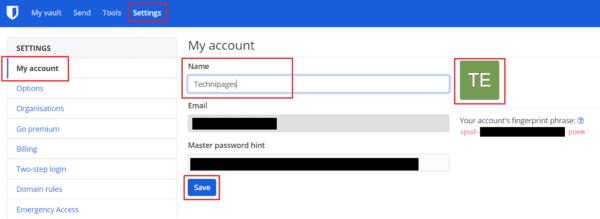
Voer uw voorkeursnaam in het vak "Naam" in en configureer deze totdat u tevreden bent met de kleur en initialen aan de rechterkant en klik vervolgens op "Opslaan".
In Bitwarden wordt de naam op uw account gebruikt om gebruikerspictogrammen met initialen en kleuren te maken. Door de stappen in deze handleiding te volgen, kunt u de naam van uw account en uw pictogram wijzigen.
Weet u niet zeker hoe u de Bitwarden-extensie kunt ontgrendelen? Hier leest u hoe u het kunt doen met een speld of biometrie.
Als de functie voor automatisch aanvullen van Bitwardens niet werkt, zorg er dan voor dat de functie is ingeschakeld en dat u de nieuwste app-versie op uw apparaat gebruikt.
Ontdek hoe eenvoudig het is om het e-mailadres van je Bitwarden-account te wijzigen. Hier zijn de te volgen stappen.
Als Bitwarden niet start op pc, schakel dan de ingebouwde wachtwoordbeheerder van uw browser uit, wis de cache en schakel uw extensies uit.
Bitwarden werkt mogelijk niet op alle apps. Hier leest u hoe u uw wachtwoord en gebruikersnaam kunt kopiëren voor die niet-compatibele apps.
Bekijk hoe u de datalekfunctie van Bitwarden kunt gebruiken om te zien of u bent getroffen.
Houd uw wachtwoorden georganiseerd in Bitwarden. Hier leest u hoe u een nieuwe map maakt.
Tijd om uw hoofdwachtwoord te wijzigen? Hier zijn de eenvoudig te volgen stappen om het te wijzigen.
Ik wil configureren hoe URL's worden vergeleken in Botwarden. Deze gids kan je daarbij helpen.
Moet u een URL openen die is gekoppeld aan een item in Bitwarden? Dan is deze gids iets voor jou.
Als uw Bitwarden-wachtwoordhint kan worden verbeterd, zijn dit de stappen om deze te wijzigen.
Deze gids laat u zien hoe u een kluisvermelding kunt klonen voor die momenten waarop dat nodig is.
Houd uw berichten met gevoelige informatie veilig met de Bitwardens Send-functie. Hier leest u hoe u veilige berichten kunt verzenden.
Tijd voor verandering als het gaat om uw wachtwoorden? Hier leest u hoe u uw wachtwoorden kunt importeren.
Als u websitepictogrammen onnodig vindt in Bitwarden, kunt u ze als volgt uitschakelen.
Zorg ervoor dat uw Bitwarden-kluis na een bepaalde tijd automatisch sluit om uw wachtwoorden veilig te houden. Hier is hoe.
Houd uw Windows 10-computer veilig door het wachtwoord regelmatig te wijzigen. Hier leest u hoe u dit kunt wijzigen.
Soms moet je dingen handmatig doen, en dat geldt voor het automatisch invullen van een inlogformulier in Bitwarden.
Plak nooit de verkeerde informatie door het Bitwarden-klembord te wissen. Hier is hoe.
Alles up-to-date hebben is belangrijk, en dat geldt ook voor de instelling van de encryptiesleutel in Botwrden; hier is hoe het te doen.
Als niet vastgepinde apps en programma
Verwijder opgeslagen informatie uit Firefox Autofill door deze snelle en eenvoudige stappen te volgen voor Windows- en Android-apparaten.
In deze tutorial laten we je zien hoe je een zachte of harde reset uitvoert op de Apple iPod Shuffle.
Er zijn zoveel geweldige apps op Google Play dat je niet anders kunt dan je abonneren. Na een tijdje groeit die lijst, en moet je jouw Google Play-abonnementen beheren.
Rommelen in je zak of portemonnee om de juiste kaart te vinden kan een groot ongemak zijn. In de afgelopen jaren hebben verschillende bedrijven
Wanneer je de Android downloadgeschiedenis verwijdert, help je om meer opslagruimte te creëren, naast andere voordelen. Hier zijn de te volgen stappen.
Deze gids laat je zien hoe je foto
We hebben een beetje tijd doorgebracht met de Galaxy Tab S9 Ultra, en het is de perfecte tablet om te koppelen aan je Windows PC of de Galaxy S23.
Dempen van groepsberichten in Android 11 om meldingen onder controle te houden voor de Berichten-app, WhatsApp en Telegram.
Wissen van de Adresbalk URL geschiedenis op Firefox en houd je sessies privé door deze snelle en eenvoudige stappen te volgen.



























